At køre din egen Discord-server kan være en værdifuld oplevelse. Du byggede din Discord-server fra bunden af med kun et par nære venner og forvandlede den til en utopi for gamere og spilleentusiaster til at nyde hinandens ideer og udveksle sjove memes. Kort sagt, gennem administration af en Discord-server har du været med til at skabe et blomstrende spilfællesskab.
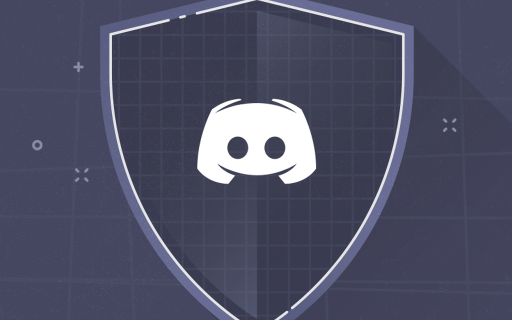
Bortset fra alt det moderationsansvar, du har, kan du undre dig over, om du kan forbyde ord. Som altid er vi her med et svar.
Hvis du har snuset rundt i dine Discord-serverindstillinger efter at have oplevet en byge af NSFW-tekstchat, er du måske allerede faldet over noget, der kaldes "Eksplicit indholdsfilter". Dette er en god funktion at have aktiveret, men jeg vil fortælle dig lige nu, at det ikke nødvendigvis er det, du leder efter.
Her er grunden til, at Discord' eksplicitte indholdsfilter måske ikke er det, du leder efter på dette tidspunkt.
Discords indbyggede "Eksplicit indholdsfilter"
Lad dig ikke narre til at tro, at dette særlige filter vil censurere tekst eller give dig mulighed for at starte en liste over forbudte ord. Det blev indført for at censurere og bortfiltrere billeder og videoer, som måske ikke er sikre at se under arbejdet, åbnet omkring yngre mennesker eller dem, som du ikke tror er repræsentative for, hvem der er på din server nu, og hvem du ville gerne se på din server i fremtiden.

Den eneste faktiske måde at bortfiltrere ethvert bandeord fra Discord på er at erhverve (eller oprette) en bot med anti-spam og stødende ordfiltreringsfunktioner.
Discord bandeord filterbots
Der er faktisk en del bots, der håndterer bandeordscensur ganske godt sammen med mange andre funktioner. Vi har tilføjet et par stykker til denne artikel, som du kan se nærmere på, som forhåbentlig vil hjælpe dig med at finde den bot, der passer bedst til dine behov.
For hver vil jeg diskutere den pågældende bandeord-bot, bots' primære funktion, hvordan man downloader den, og hvordan man opsætter filterindstillingerne for bandeord.
Anti-Sværd Bot
Anti-Swear Bot gør et ret godt stykke arbejde med at holde dine tekstkanaler bandefri. Du skal godkende den til at sende og administrere beskeder for at tillade fuld funktionalitet.
Det vil føre en log over alle bandeord, der er kommet ind i chatten, rense hele beskeder og give dig mulighed for at tilpasse, hvilke ord der betragtes som en lovovertrædelse.
At tilføje Anti-Sværd Bot til din Discord-server, download den fra discordbots.org og følg derefter disse instruktioner:
- Klik på Invitere knappen placeret lige under botbeskrivelsen på hjemmesiden.

- Du bliver ført til en ny side, hvor du bliver bedt om at logge ind på Discord. Gå videre og log ind på Discord.
- Når du er logget ind, skal du vælge en server til Discord-botten.

- Når en server er valgt, skal du klikke Bemyndige .

- Det vil sandsynligvis bede om at bevise, at du ikke selv er en robot. Du ved, at processen er afsluttet, når du bliver taget til en Autoriseret side.

- Log ind på din stationære Discord-app. Anti-Swear Bot vil have sendt dig besked i #general-kanalen på dette tidspunkt.

- Herfra kan du skrive ind !Hjælp for at modtage en liste over kommandoer, der vil være nyttige til at administrere din Discord Anti-Swear Bot.
Det grundlæggende bandeord-filter er allerede sat op til dig. Hvis du vil tilføje bandepakker, så skriv ind !swearpacks og en ekstra liste over kommandoer vil blive præsenteret for dig. Disse pakker indeholder anti-LGBT-, race- og andre stødende grupperinger, som du kan vælge at holde ude af din servers kanaler.
Censor Bot
Den anden bot på listen er en af de nemmeste censor-bots at konfigurere. Den grundlæggende, out-of-the-box-pakke dækker beskeder, redigeringer og endda frække ord i kaldenavne. Censor Bot har et fantastisk supportpersonale, der normalt er til stede for at hjælpe dig med alt, hvad du har brug for med hensyn til, hvordan du bruger det korrekt. Censor Bot tilbyder spansk sprogunderstøttelse.
At tilføje Censor Bot til din Discord-server, gå til discordbots.org.
Trinene til at erhverve denne bot er nøjagtig de samme som den første bot på vores liste, som det vil være for enhver af dem hentet fra discordbots.org. Se instruktionerne ovenfor for Anti-Swear Bot, der erstatter Anti-Swear Bot med Censor Bot.
Så snart du har tilføjet Censor Bot til din Discord-server, skal du logge ind og tjekke beskeden, der er tilbage i #general-kanalen. For dem af jer, der stadig læser, vil jeg spare jer for tid og nedbryde de givne anvisninger. Type +faq for alle ofte stillede spørgsmål, du har brug for svar på, + support hvis du støder på problemer, og brug +setlog i den eller de ønskede kanal(er), du ønsker filteret aktivt.
Nightbot for Discord
Nightbot giver masser af chatkommandoer og auto-modereringsværktøjer til brug med din Discord-server.
Disse kommandoer og værktøjer til automatisk moderering inkluderer en sortliste for alle upassende ord eller sætninger og evnen til at undertrykke spamming ved at bruge et for stort antal symboler, emotes, store bogstaver, links, copypasta og meget mere. Denne bot er dog kun brugbar for dem med en Twitch.tv- eller YouTube-konto, selvom de fleste mennesker har en konto hos en af disse tjenester eller nemt kan tilmelde sig.
For at erhverve Nightbot skal du hente den fra botlist.co.
- Mens du er på webstedet, skal du finde dropdown-knappen GET. Klik på det for at afsløre Discord-logoet.
- Klik på Discord-indstillingen, og det vil tage dig til en anden side, hvor du skal logge ind med enten din Twitch.tv- eller YouTube-konto.
- Når du logger ind, vil den bede dig om at godkende brugen af Nightbot med din kanal. Når du er accepteret, vil du blive omdirigeret til en integrationsside.
- Herfra kan du vælge at oprette forbindelse til et par forskellige tjenester. I denne artikel vil vi udelukkende fokusere på Discord. Så klik på Connect-knappen under Discord-indstillingen.
- Igen vil du modtage en pop-up for godkendelse. Vælg din server, og klik derefter på Bemyndige knappen for at fortsætte.
- Det er på dette tidspunkt, hvor du bliver nødt til at opdatere rollerne, der korrelerer mellem Twitch og Discord (hvis du valgte at integrere dem). For let automatisk moderering skal du sørge for at markere feltet "Spamfiltrering".
Nightbot vil nu blive tilføjet til din Discord-server. Alle beskeder vil nu blive filtreret, og dem, der indeholder bandeord eller sætninger, vil blive slettet. For yderligere konfigurationsmuligheder skal du logge ind på din konto på nightbot.tv.
Dynobot
Denne særlige bot er en multi-purpose bot til Discord. Den kan tilpasses fuldt ud og er udstyret med et brugervenligt og intuitivt web-dashboard. Der er masser af fremragende funktioner til rådighed for Dynobot, som for denne artikel inkluderer et anti-spam/automodereringsfilter.
Et dybt dyk ned i alle de funktioner, der er tilgængelige gennem Dynobot, er uden for denne artikels omfang.
For at komme i gang skal du gå over til dynobot.net.
- På hovedsiden skal du rulle ned, indtil du finder Log på med Discord knap.
- Når du har klikket, vil du modtage den meget velkendte godkendelsesdialog. Vælg din server og tryk på Bemyndige knap.
- Du skulle nu være på dit Administrer server-dashboard.
- Rul ned til sektionen "Deaktiverede moduler", og vælg Automod .
- Rul længere ned, og du skulle se Automod-indstillingerne. Det er her, du vil være i stand til at konfigurere, hvad der filtreres, slettes og forbydes.
På fanen "Forbudte ord" er der allerede et par stykker Globale forbudte ord valgte. Du kan også tilføje dine egne forbudte ord til Dynobots globale forbudte ord-liste ved at skrive dem i den medfølgende tekstboks.
Hvis du fandt denne artikel nyttig, vil du måske også tjekke 8 seje Discord-bots til at sætte liv i din kanal eller denne tutorial om, hvordan du bliver usynlig på Discord.
Har du nogle forslag til den bedste bot til at forbyde ord på Discord? Hvis ja, så giv os venligst en kommentar nedenfor.








